ኢሜል ሲልኩ ጥሩ ፊርማ መኖሩ የበለጠ ባለሙያ እንድትታይ ያደርግሃል። ኢሜል በላክክ ቁጥር መተየብ ሳያስፈልግህ ሁሉንም የኢሜል መረጃህን ለኢሜይል ተቀባዮች ለማቅረብ ጥሩ መንገድ ነው።
በሚከተለው ጽሁፍ በOutlook ውስጥ ፊርማዎን በ Outlook የዴስክቶፕ ስሪት እና በሞባይል Outlook መተግበሪያ ላይ እንዴት እንደሚቀይሩ ይማራሉ ።
ፊርማዎን በ Outlook ለዴስክቶፕ እንዴት እንደሚለውጡ
ፊርማ ከኢሜይሎችዎ ግርጌ ላይ በራስ ሰር እንዲታይ ከፈለጉ ፊርማዎን አንድ ጊዜ መስራት ያስፈልግዎታል። ከዚያ ይህንን ወደ የ Outlook መቼቶች ክፍል ያስገቡት ይህም ፊርማውን በሚልኩት እያንዳንዱ ኢሜል ግርጌ ላይ ይተገበራል።
በዚህ ጽሁፍ ውስጥ ያሉት መመሪያዎች በማይክሮሶፍት 365፣ Outlook 2019፣ Outlook 2013 እና Outlook 2010 ውስጥ ለ Outlook ተፈጻሚ ይሆናሉ።
-
በመጀመሪያ የዴስክቶፕ አውትሉክ አፕሊኬሽን ይክፈቱ እና በምናሌው ውስጥ ፋይልን ይምረጡ።

Image -
አማራጮች ይምረጡ።

Image -
በአውትሉክ አማራጮች መስኮት ውስጥ ከአሰሳ ክፍሉ ውስጥ ሜይል ይምረጡ።
በማክኦኤስ ላይ Outlookን እየተጠቀሙ ከሆነ በምናሌው ውስጥ Outlook ን በመምረጥ ምርጫዎችን በመምረጥ ወደዚህ መስኮት መድረስ ይችላሉ።, እና ከዚያ በኢሜል ክፍል ውስጥ ፊርማዎች ይምረጡ። ከታች ያሉት ቀሪ እርምጃዎች ተመሳሳይ ናቸው።

Image -
ወደ ፊርማዎች ውቅረት መስኮት ለመግባት
የ ፊርማዎች አዝራሩን ይምረጡ።
በማክኦኤስ ላይ Outlookን እየተጠቀሙ ከሆነ በምናሌው ውስጥ Outlook ን በመምረጥ ምርጫዎችን በመምረጥ ወደዚህ መስኮት መድረስ ይችላሉ።, እና ከዚያ በኢሜል ክፍል ውስጥ ፊርማዎች ይምረጡ። ከታች ያሉት ቀሪ እርምጃዎች ተመሳሳይ ናቸው።

Image -
በ ፊርማዎች እና የጽሕፈት መሳሪያ መስኮት ውስጥ አዲስ ፊርማ ለመፍጠር አዲስ ይምረጡ። ለፊርማው ተስማሚ የሆነ ስም ይስጡት። ብዙ ፊርማዎችን መፍጠር ይችላሉ. ለምሳሌ አንድ ለግል ኢሜይሎችህ እና አንድ ለስራ ኢሜይሎችህ ፍጠር።

Image -
በአርትዕ መቃን ውስጥ፣ ቀላል የአርታዒ መሣሪያ በመጠቀም ኢሜልዎን መፍጠር ይችላሉ። ይህ መሳሪያ ማንኛውንም የቅርጸ-ቁምፊ ዘይቤ እንድትጠቀም ወይም ከፈለግክ ምስሎችን ወደ ፊርማ እንድታስገባ ያስችልሃል።

Image -
በነባሪ ፊርማ ምረጥ ክፍል ስር ይህ ፊርማ ለአዲስ መልዕክቶች ጥቅም ላይ ይውላል ወይ የሚለውን ለመምረጥ አዲስ መልዕክቶችን ወይም ምላሾች/ማስተላለፎችን ተቆልቋይ ሜኑ መጠቀም ትችላለህ። ሁለቱም።

Image -
አዲሱን ፊርማዎን ለማስቀመጥ ሲጨርሱ
እሺ ይምረጡ።

Image
በኢሜል መልእክቶች ውስጥ ፊርማውን መለወጥ
አዲስ ኢሜይል ሲፈጥሩ በነባሪነት ያዋቀሩት ፊርማ በኢሜልዎ ግርጌ ላይ ይታያል።
በፈለጉት ጊዜ በኢሜል ውስጥ ጥቅም ላይ የዋለውን ፊርማ ከምናሌው መልእክት ን በመምረጥ ከ በመምረጥ መቀየር ይችላሉ። የሪባንን ክፍል ያካትቱ እና ከተቆልቋዩ ዝርዝር ውስጥ የመረጡትን ፊርማ ይምረጡ።
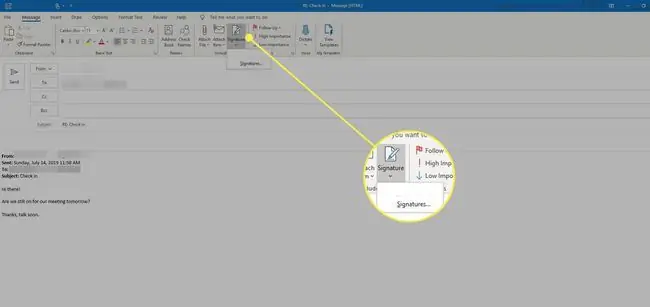
በኢሜይሉ ስር ያለው ፊርማ በራስ-ሰር ይቀየራል። ኢሜይሉን በሚያርትዑበት ጊዜ በፈለጉት ጊዜ ፊርማውን መቀየር ይችላሉ።
በ Outlook ውስጥ ፊርማ እንዴት እንደሚስተካከል
አስቀድሞ በOutlook ውስጥ የተዋቀሩ ፊርማዎች ካሉዎት ፊርማዎችን ማረም አዳዲሶችን ከመፍጠር ጋር ተመሳሳይ ነው።
ይህን ለማድረግ ሁለት መንገዶች አሉ።
-
ኢሜል በሚያርትዑበት ጊዜ ከምናሌው ውስጥ መልእክቶችን ይምረጡ እና ከዚያ ፊርማ ን ከ ይምረጡ። የ የሪባን ክፍል አካትት። ከተቆልቋዩ ዝርዝር ውስጥ ፊርማዎችን ይምረጡ።

Image -
ከላይ እንደተገለጸው ተመሳሳይ አሰራር በመጠቀም ወደ ፊርማዎች መስኮት መድረስ ይችላሉ። የፊርማዎች መስኮቱን በየትኛዉም መንገድ ብትደርሱ፣ ለማርትዕ የሚፈልጉትን ፊርማ ከ ለማርትዕ መቃን ላይ ብቻ ይምረጡ። በመስኮቱ ግርጌ የሚገኘውን የአርታዒ መቃን በመጠቀም ያንን ፊርማ ማርትዕ ይችላሉ።

Image -
ከጨረሱ በኋላ አርትዖትን ለመጨረስ እና ለውጦቹን በፊርማዎ ላይ ለማስቀመጥ እሺ ይምረጡ።

Image
በ Outlook ለሞባይል ፊርማዎን እንዴት መቀየር እንደሚችሉ
የኢሜል ፊርማዎን በ Outlook ሞባይል መተግበሪያ መፍጠር ወይም ማስተካከል ከዴስክቶፕ መተግበሪያ ጋር ተመሳሳይ ነው፣ ነገር ግን የአርታዒው ተለዋዋጭነት በጣም የተገደበ ነው።
የኢሜል ፊርማዎን በ Outlook ለሞባይል ለመጨመር ወይም ለመቀየር፡
ከዚህ በታች ያለው አሰራር ለOutlook ለአንድሮይድ ወይም Outlook ለiOS ይሰራል። የኢሜል ፊርማ ለማከል ወይም ለማርትዕ በሚደረግበት ጊዜ መተግበሪያው በሁለቱም መድረኮች ላይ አንድ አይነት ነው።
-
የOutlook መተግበሪያን ይክፈቱ እና በመስኮቱ በላይኛው ግራ ጥግ ላይ ያለውን የ ምናሌ አዶ ን መታ ያድርጉ። በምናሌው ውስጥ የ የማርሽ አዶን መታ ያድርጉ (ይህ የቅንጅቶች ምናሌውን ይከፍታል።

Image -
በቅንብሮች ሜኑ ውስጥ ወደታች ወደ ደብዳቤ ክፍል ይሸብልሉ እና ፊርማ ንካ።

Image -
በፊርማ መስኮት ላይ የማያ ገጽ ላይ ቁልፍ ሰሌዳ በመጠቀም መሰረታዊ ፊርማ መፍጠር ይችላሉ።
ፊርማው በጽሁፍ ላይ ብቻ የተመሰረተ ነው; እዚህ ምንም የቅርጸ-ቁምፊ አቀማመጥ ወይም የምስል ችሎታዎች የሉም።

Image -
ፊርማዎን ለማስቀመጥ በማያ ገጹ በላይኛው ቀኝ ጥግ ላይ
ተከናውኗልን መታ ያድርጉ። አሁን፣ ለመላክ አዲስ የኢሜይል መልእክት በከፈቱ ጊዜ፣ ፊርማው በቀጥታ ከኢሜይሉ ግርጌ ላይ ይታያል።
- በርካታ የኢሜይል መለያዎችን የምትጠቀም ከሆነ ለእያንዳንዱ መለያ ልዩ ፊርማ ማዋቀር ትችላለህ። በየትኛው መለያ ላይ እንደሚጠቀሙበት ፊርማው በራስ-ሰር ይታያል።
ፊርማዎችን በ Outlook ውስጥ መጠቀም
ሁሉም የኢሜል ደንበኞች ፊርማዎችን ከኢሜል ጋር የሚያያይዙበት ጥሩ መንገድ ለተጠቃሚዎች በማቅረብ ጥሩ ስራ የሚሰሩ አይደሉም። Outlook፣ ሁለቱም ሞባይል እና ዴስክቶፕ ፊርማዎችን ለመፍጠር ቀላል እና ለመጠቀም ቀላል ያደርገዋል።






